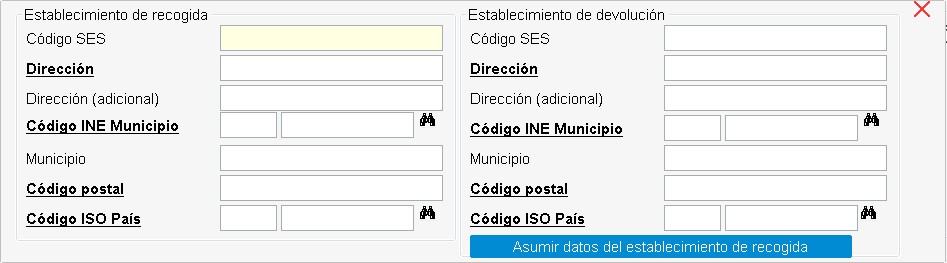SES.Hospedajes en Ofitour
A tener en cuenta
Para poder realizar la activación de SES.Hospedajes en la aplicación es imprescindible que previamente proceda al alta de su establecimiento en la plataforma de SES.Hospedajes. Para ello tendrá que acceder a dicha plataforma (puede hacerlo pulsando aquí), y una vez dentro de la plataforma, pulsando donde remarco en la siguiente captura de pantallla)

Es importante saber que para proceder al alta en SES.Hospedajes tendrá que hacerlo con su certificado digital, que tendrá que estar en vigor (esa es la mejor opción ya que después el certificado digital, como más adelante explicaremos en este mismo documento, será obligatorio incluirlo en la configuración de SES.Hospedajes en Ofitour.
Una vez que se haya dado de alta en SES.Hospedajes, dicha plataforma le va a enviar un correo electrónico donde se le va a informar de su código de arrendador, de su usuario y de su contraseña, información que después será necesaria para la configuración del SES.Hospedajes en Ofitour.
Los tipos de servicios que os obligatorios enviar a SES.Hospedajes son los de estancias o alquiler de vehículos que se desarrollen en territorio español (es decir, los que su proveedor prestatario tenga indicado en su ficha que el país es España) y además que la fecha de entrada del servicio esa igual o posterior al 12/02/2024.
Configuración en Ofitour
Para realizar la configuración en Ofitour hay que acceder a la opción Configuración-->Configuración SES:Hospedajes
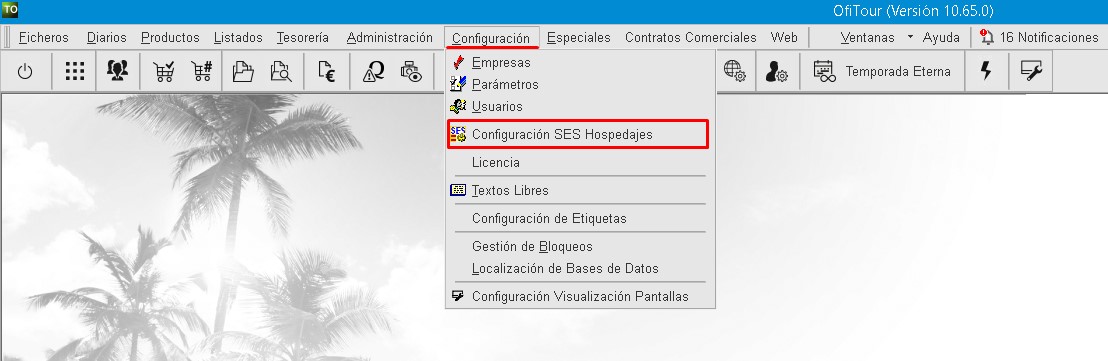
donde aparece una pantalla donde realizar dicha configuración
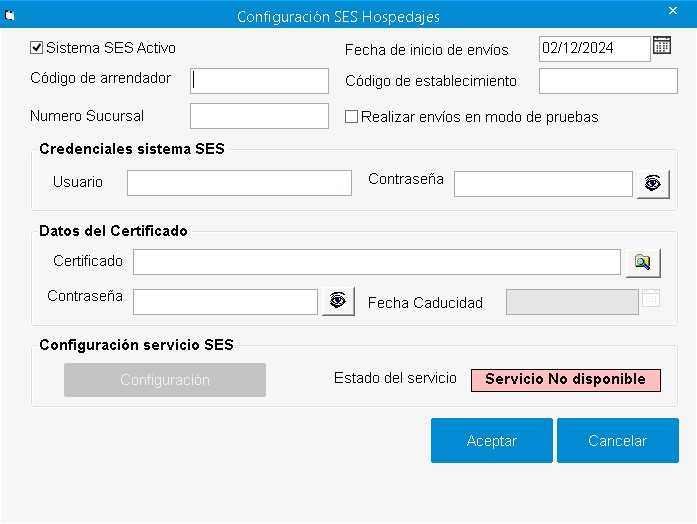
En dicha ventana está marcado que el sistema está activo y la fecha de inicio del 02/12/2024 (que es cuando entra en vigor el envío), y ahí tendrá que ciumplimentar los datos que le han hecho llegar desde SES.Hospedajes en el correo que le enviaron cuando se dio de alta en la plataforma (Código de arrendador, usuario y contraseña). Además hay que añadir el certificado digital, cuyo documento lo tendrá que tener en formato PFX, e indicar su contraseña.
Esta configuración sólo hay que realizarla una única vez. La única modificación que puede sufrir es en caso de que su certificado digital caduque, ya que tendrá que renovarlo y volver a adjuntarlo a esta pantalla de configuración con su correspondiente contraseña.
Importante: si su aplicación Ofitour NO está alojada en la nube se tendrá que poner en contacto con nuestro servicio técnico para que le realicemos la instalación de un servicio de Windows que será el encargado de realizar el envío al Ministerio del Interior.
Nuevos campos en Ofitour
En la ficha de los proveedores prestatarios se ha añadido un nuevo campo, que es "Código municipio INE", que aunque no es obligatorio cumplimentar en la ficha de los proveedores prestatarios, si es recomendable ya que después en la comunicación al Ministerio del Interior será obligatorio enviarlo, de manera que si en la ficha del proveedor prestatario no se ha indicado, después en la ventana de comunicación del SES.Hospedajes se tendrá que indicar. Por lo tanto si lo indicamos en al ficha del proveedor prestatario, ya será un dato que esté guardado y el sistema lo cogerá para todos los comunicados de los servicios de estancias de dicho proveedor prestatario.
Es importante indicar que cuando se actualice la nueva versión de Ofitour donde se incluye el SES.Hospedajes el sistema cumplimentará sutomáticamente el campo "Código municipio INE" de todos los proveedores prestatarios, siempre que el código de municipio indicado en la ficha del proveedor de Ofitour coincida con el nombre del municipio de los distintos municipios (esta última información sacada del Instituto nacional de estadística).
En la siguiente imagen se muestra donde aparece dicho campo en la ficha del proveedor prestatario
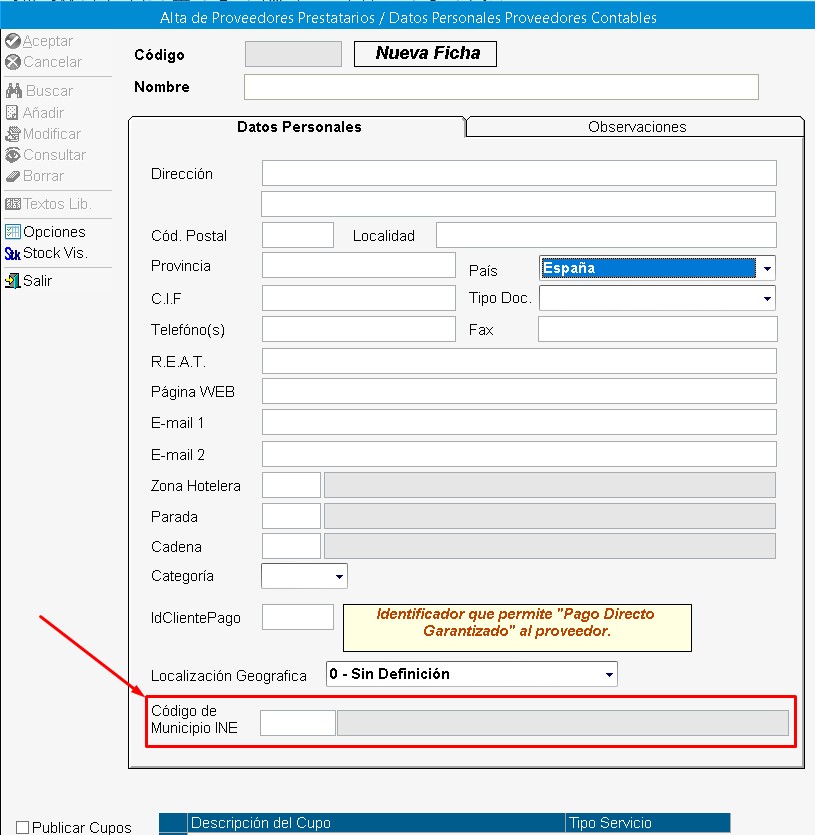
Gestión de los envíos SES.Hospedajes desde los expedientes
La opción de SES.Hospedajes aparecerá visible en los costes que sean susceptible que se tenga que enviar (recordamos que son los de estancias o alquiler de vehículos cuyo proveedor prestatario sea de España y cuya fechas sean igual o posterior al 02/12/2024)
En todos los servicios que cumpla las premisas anteriormente indicadas, van a aparecer los siguientes iconos que remarco en la siguiente captura de pantalla
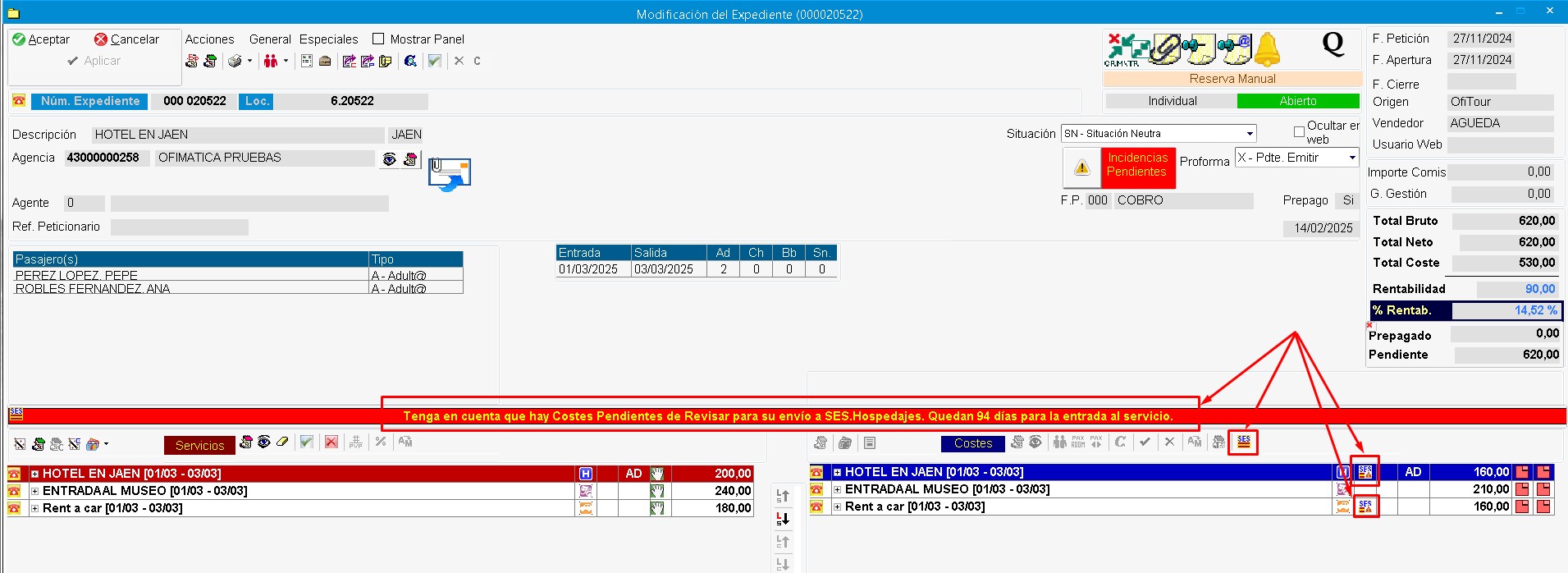
En todos los costes que esté pendiente de revisar aparecerá el icono (también se podrá usar el icono que aparecer en la lista de iconos genéricos de los costes, que actuará según el coste que se tenga seleccionado).
Además si alguno de los costes ssuceptibles de envío queda aún sin enviar, sele un mensajde indicando que existe alguno pendiente y los días que quedan para su envío.
Cuando se pulsa por primera vez sobre el icono de "SES" de cada uno de los costes en que aparece, va aparecer la siguiente ventana donde se muestra una explicación
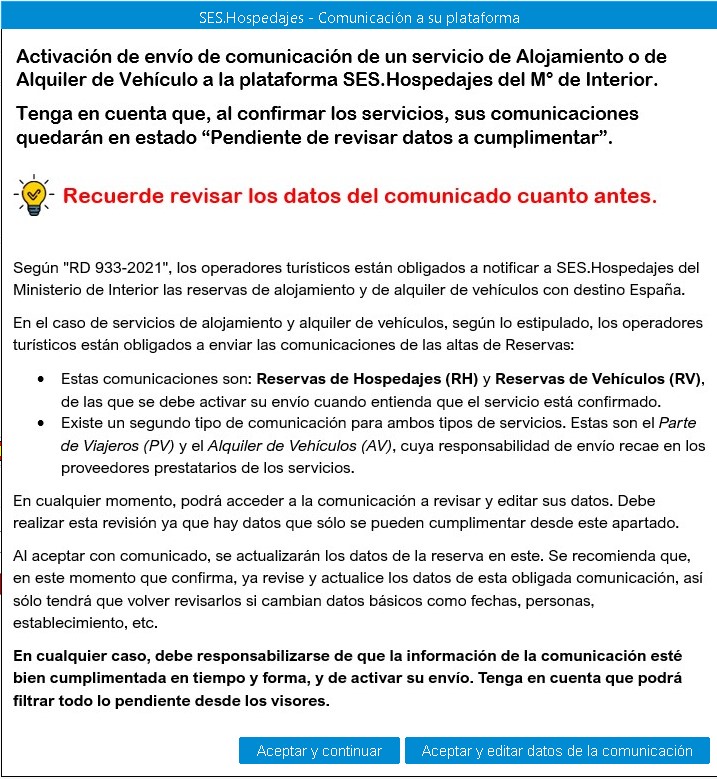
Esa ventana que sólo aparecerá una vez por coste, se podrá "Aceptar y continuar", donde se cierra la ventana y se vuelve al expediente o "Aceptar y editar datos de la comunicación", si se pulsa esta segunda opción lo que se abrirá la ventana de comunicación de dicho coste (también se abre ventana de comunicación del coste en caso de que se pulse en el icono del SES de ese coste en segundas o posteriores ocasiones).
En la siguiente captura de pantalla se muestra la ventana de comunicación al SES del coste sobre el que se haya pulsado
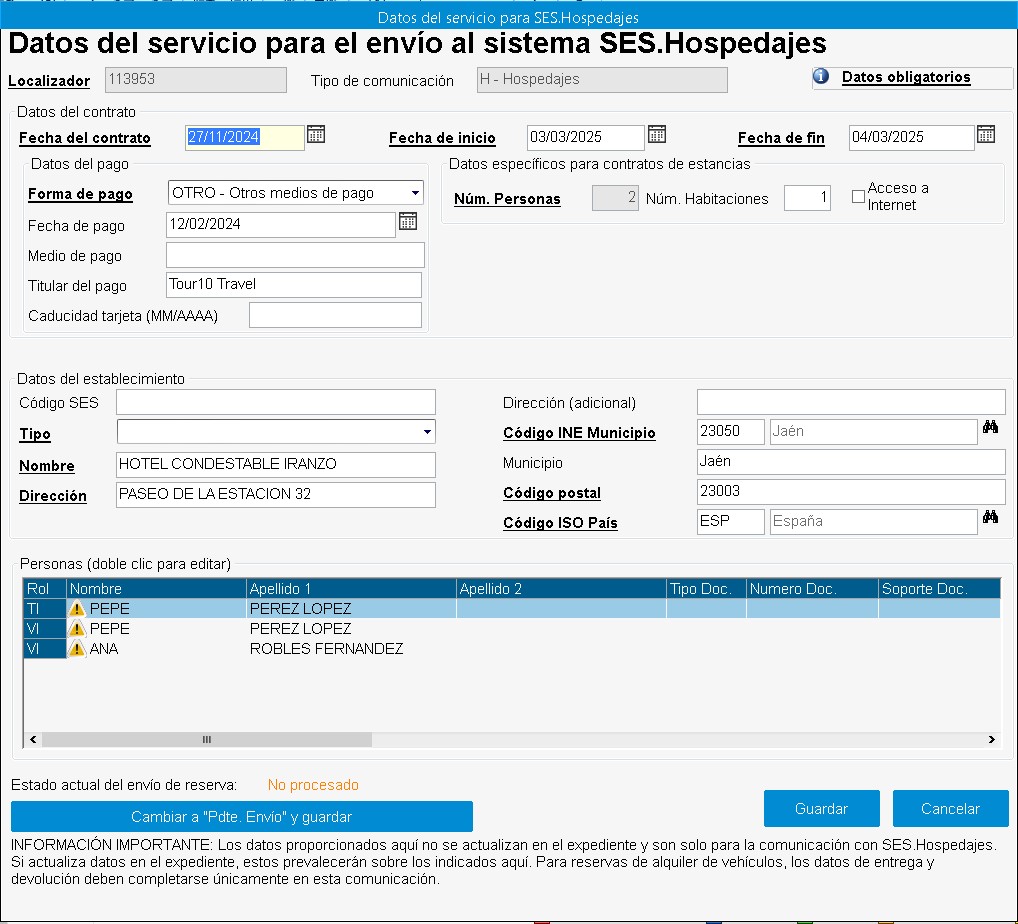
En dicha ventana todos los campos que aparecen subrayados son de cumplimentación obligatoria. La mayoría de ellos ya estará cumplimentados (localizador, fecha de contrato, fecha de inicio, fecha de fin, forma de pago, número de personas). Otros datos obligatorios vendrán cumplimentados si en la ficha del proveedor prestatario dichos datos están cumplimentados, ya que sistema los coje de ahí (Nombre, dirección, código de municipio INE, código postal, código ISO país). Y hay un dato que habrá que cumplimentar de manera manual, que el campo "Tipo", donde aparece un desplegable donde seleccionar el tipo de estancia (Hotel, apartamento, balneario, bungalow, ...).
En la parte inferior aparecen todos los pasajeros asociados a dicho coste, tanto el tilular (TI), como los viajeros (VI). El que ejerza como pasajero principal se podrá observar que aparece 2 veces (una como titular y otra como viajero, es normal que aparezca así).
Si delante del nombre del pasajero aparece el símbolo de admiración, eso quiere decir que al pasajero en cuestión le faltaría por cumplimentar algún dato obligatorio.
Haciendo doble clic sobre alguno de los pasajeros se accede a la ventana donde aparecen los datos de dicho pasajero, y como se puede ver en la siguiente imagen se muestran los datos que se pueden cumplimentar
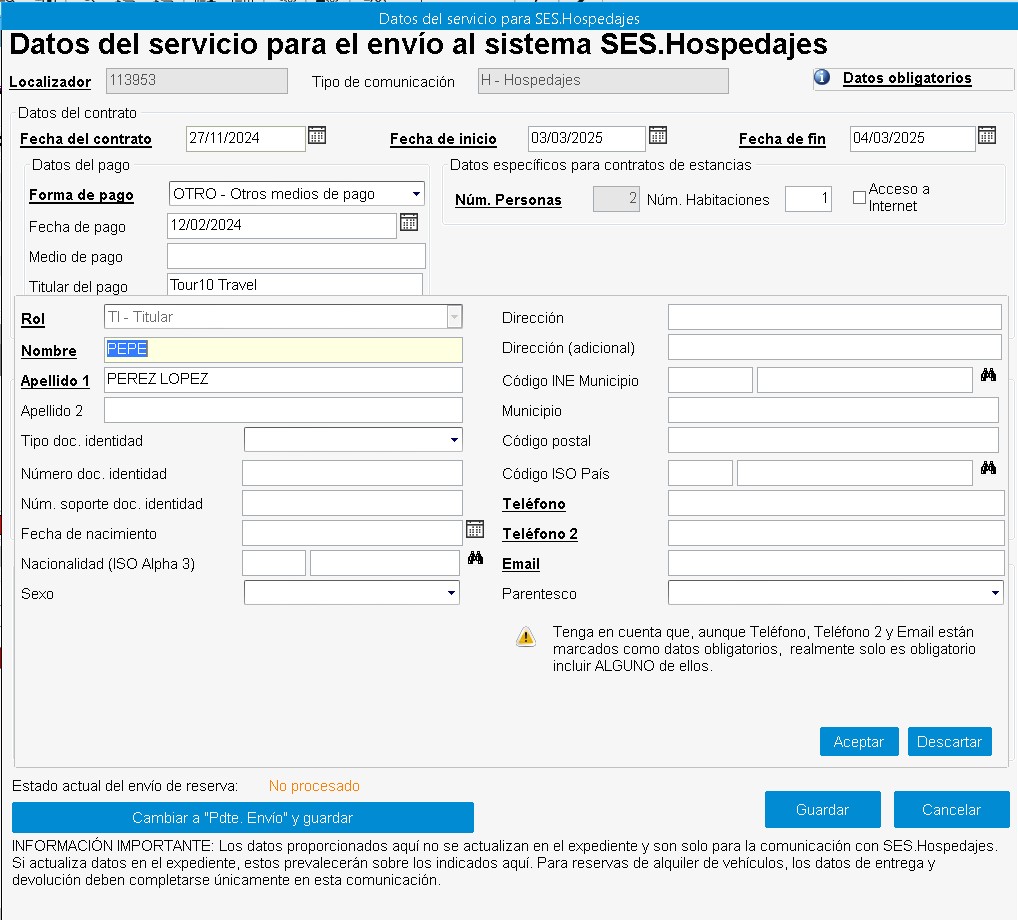
En la ventana anterior, lo que hay que tener en cuenta que para un pasajero esté totalmente preparado para el envío es que tenga cumplimentado tanto su nombre como sus apellidos, y de los campos teléfono, teléfono2 y email, con tener uno de ellos cumplimentado es suficiente.
Si le damos al botón "Acepar" en la ventana de algún pasajero y existe algún campo obligatorio que no está cumplimentado el sistema devuelve el siguiente mensaje, además que la advertencia en dicho pasajero seguirá presente.
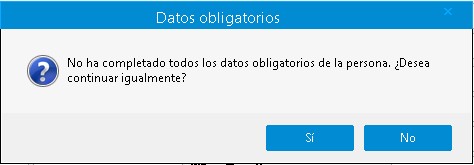
De igual manera si en la pantalla principal del comunicado de un coste pulsamos sobre el botón "Guardar" y existe algún dato que no se haya cumplimentado siendo obligatorio, incluidos los de los pasajeros de dicho coste, el sistema muestra el siguiente mensaje. En dicho mensaje si se pulsa sobre el botón "Si", se guarda toda la información y se sale de la gestión, y se si pulsa "No" seguiremos en dicha ventana de comunicación en modo edición.
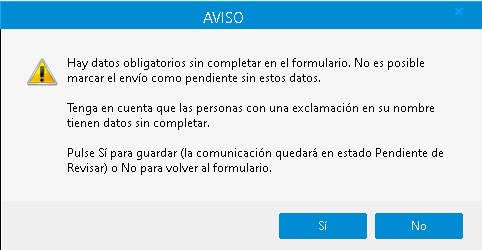
Lo suyo es que todos los datos de pasajeros se cumplimenten desde la gestión de pasajeros del expediente, ya que esta información directamente se sincronizará en la ventana de comunicación del SES.
Si en la fichas de pasajeros del expediente realizamos alguna modificación de datos o añadimos/quitamos algún pasajero, entonces será importante que se sincronicen esas modificaciones en la ventana de comunicación. Para ello existe una opción (la remarcada en la imagen), que están dentro de la gestión de pasajeros del expediente
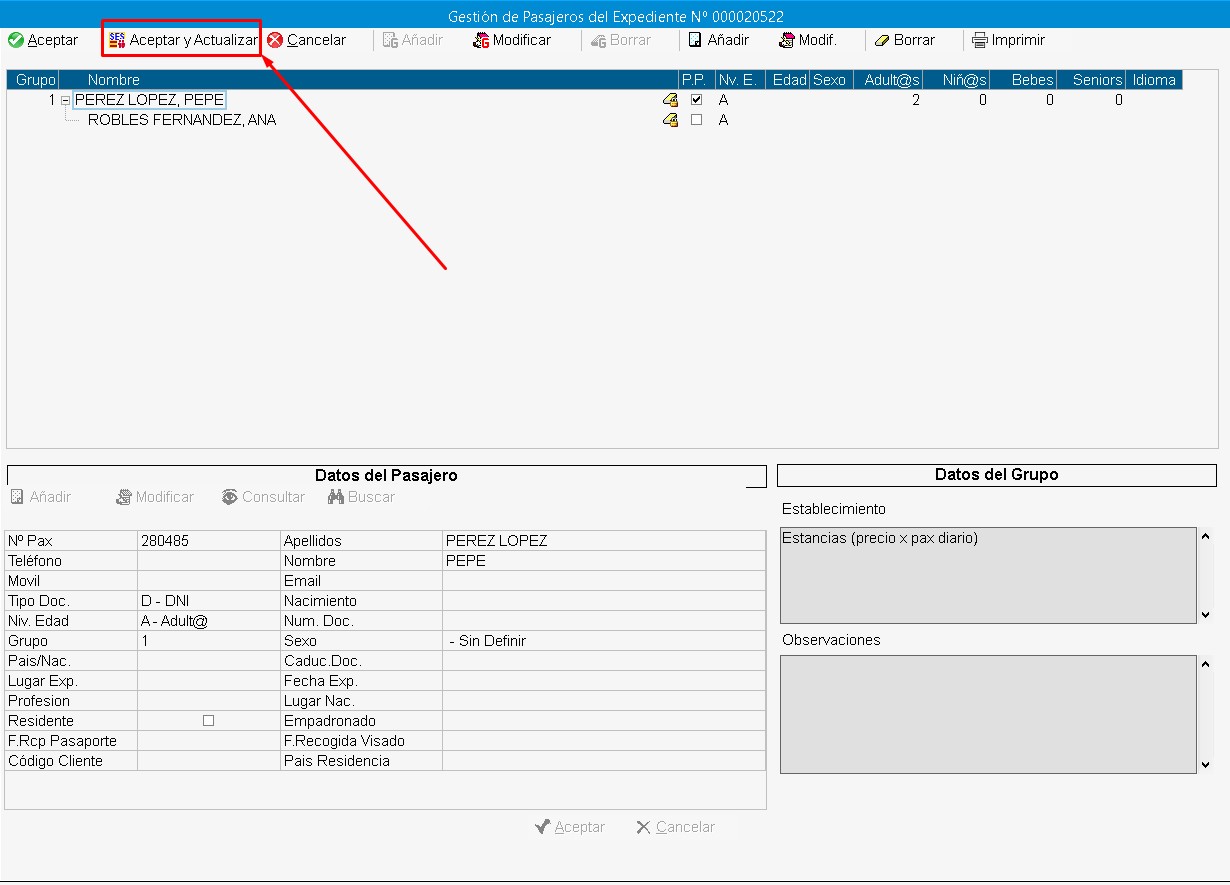
Al acceder a dicha gestión, lo suyo es dejar marcadas las opciones tal y como se muestra en la siguiente captura de pantalla, ya que con ellos se sincroniza en la ventana de comunicación del coste la información tanto del pasajero principal como la del resto de los acompañantes.
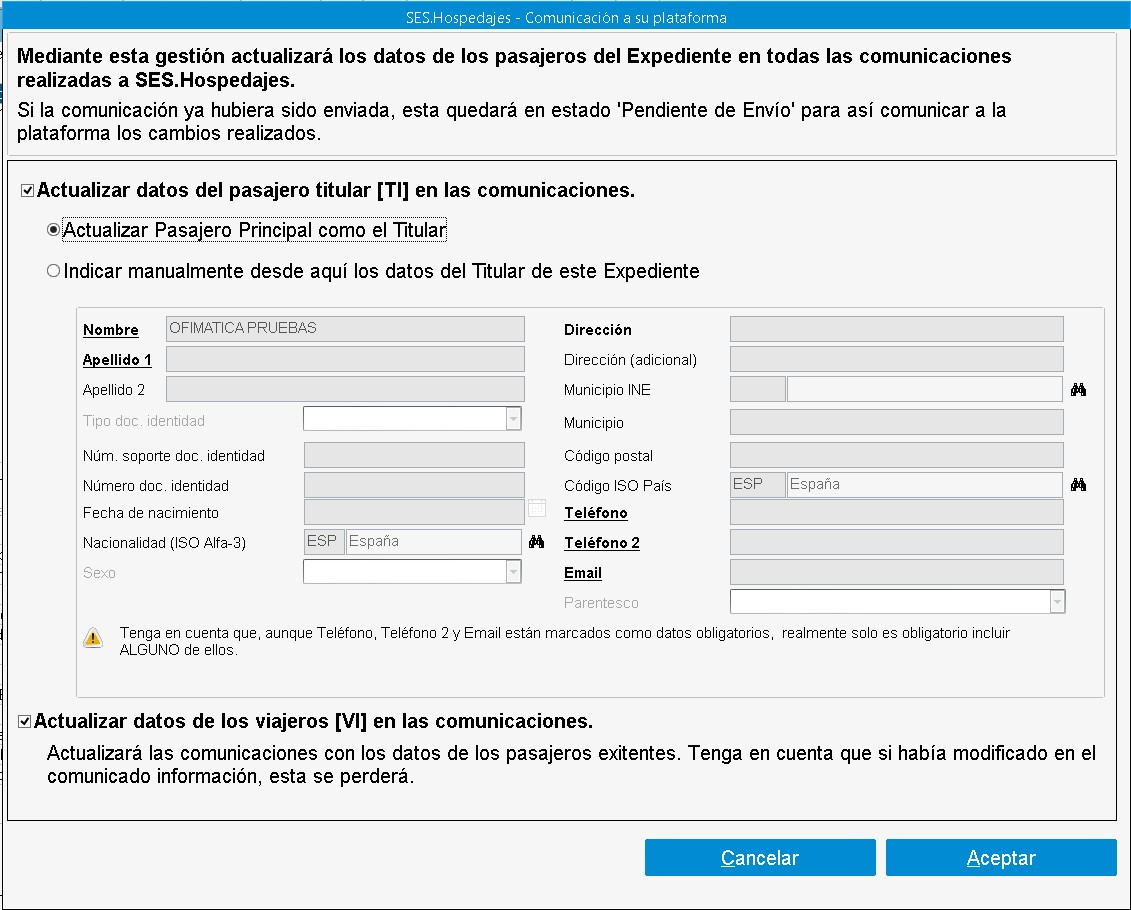
Finalmente cuando tengamos en un coste toda la información obligatoria cumplimentada, y queramos realizar el envío, solamente habrá que pulsar sobre el botón "Cambiar a Pdte de envío y guardar". En este momento este coste quedará pendiente de envío (envío que realizará de manera desatendida un servicio de windows).
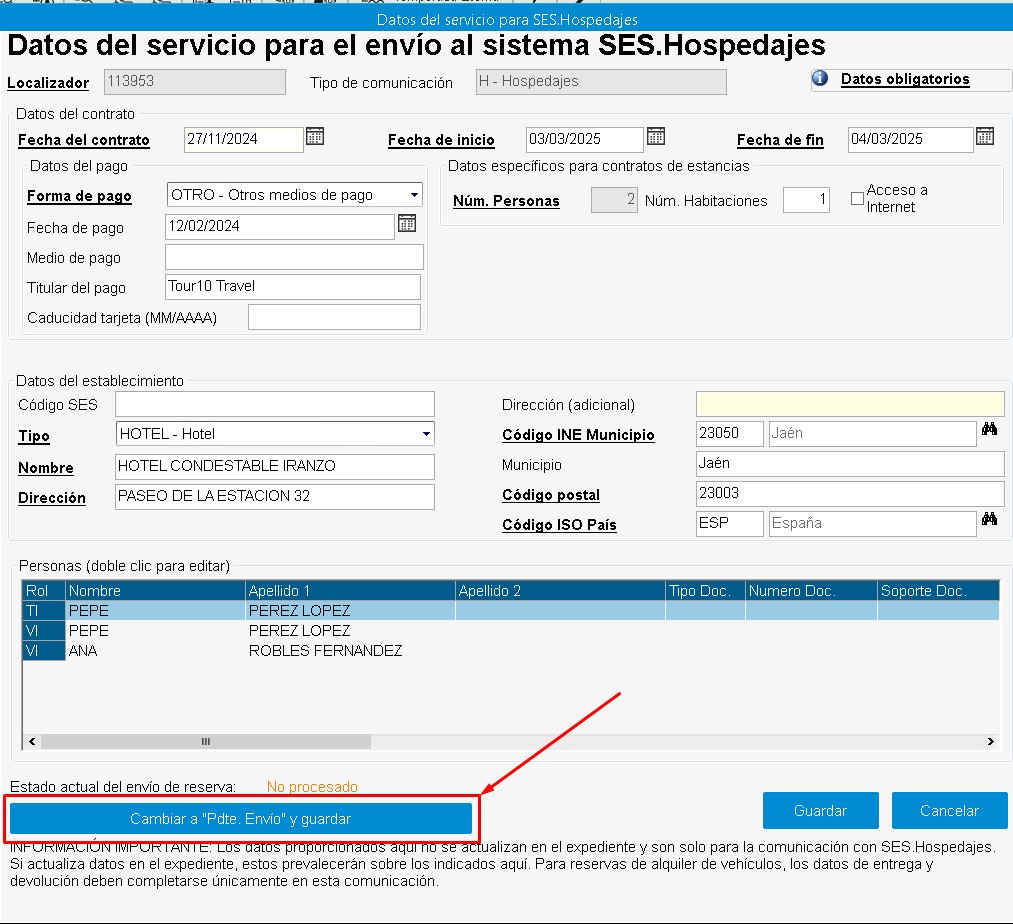
Si se vuelve a acceder a esa ventana, ya el estado estará como "pdte de envío". Los otros estados pueden ser "No procesado", que será cuando no se haya dado la orden de envío, o "Enviado", cuando una vez se haya dado la orden de envío, el servicio de windows haya realizado el envío de los datos al Ministerio del interior.
Posibles controles de envíos SES
Disponemos dentro del menú "Diaros" de 2 opciones para poder controlarlo
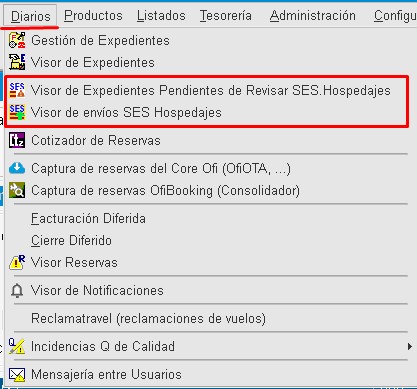
El visor de expedientes pendientes de revisar SES Hospedajes, consiste en precisamente eso, mostrar todos los costes que están pendientes de actuación de envío a SES
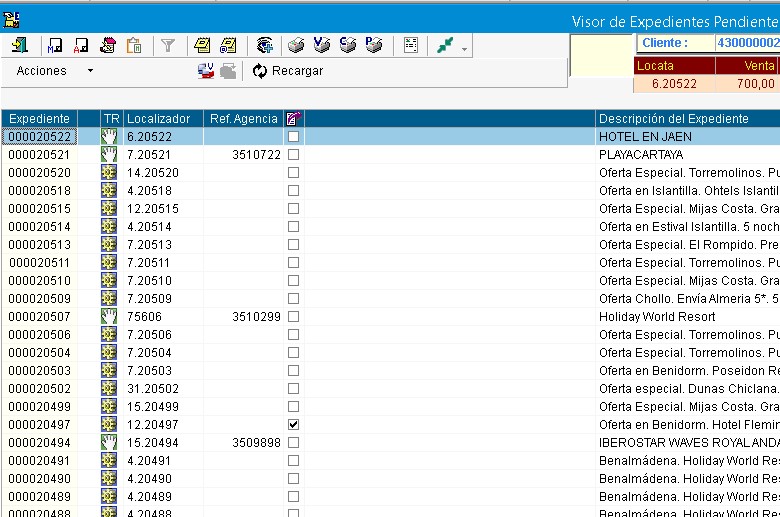
Y el visor de envío SES.Hopedajes nos informará de los envíos que ya se han realizado y el estado en que se encuentra. Y en caso de que se encuentren en estado de error, podremos acceder a dicho estado para consultar el motivo por el cual ha dado error (normalmente será porque ha faltado por cumplimentar algún dato que era obligatorio en el envío).
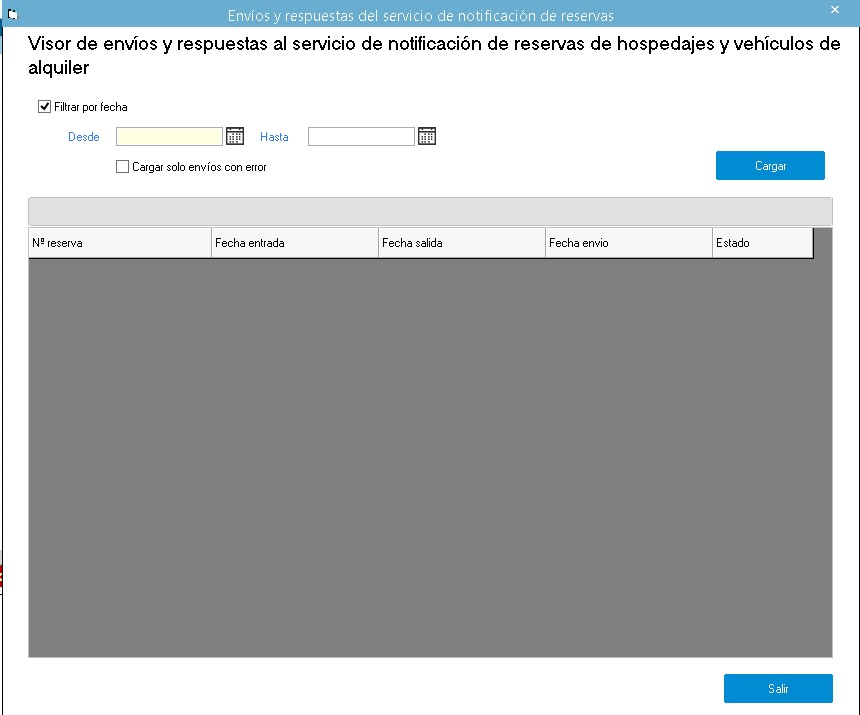
También en el filtro del visor de expedientes se ha habilitado un nuevo filtro para poder realizar un control del SES.Hospedajes.
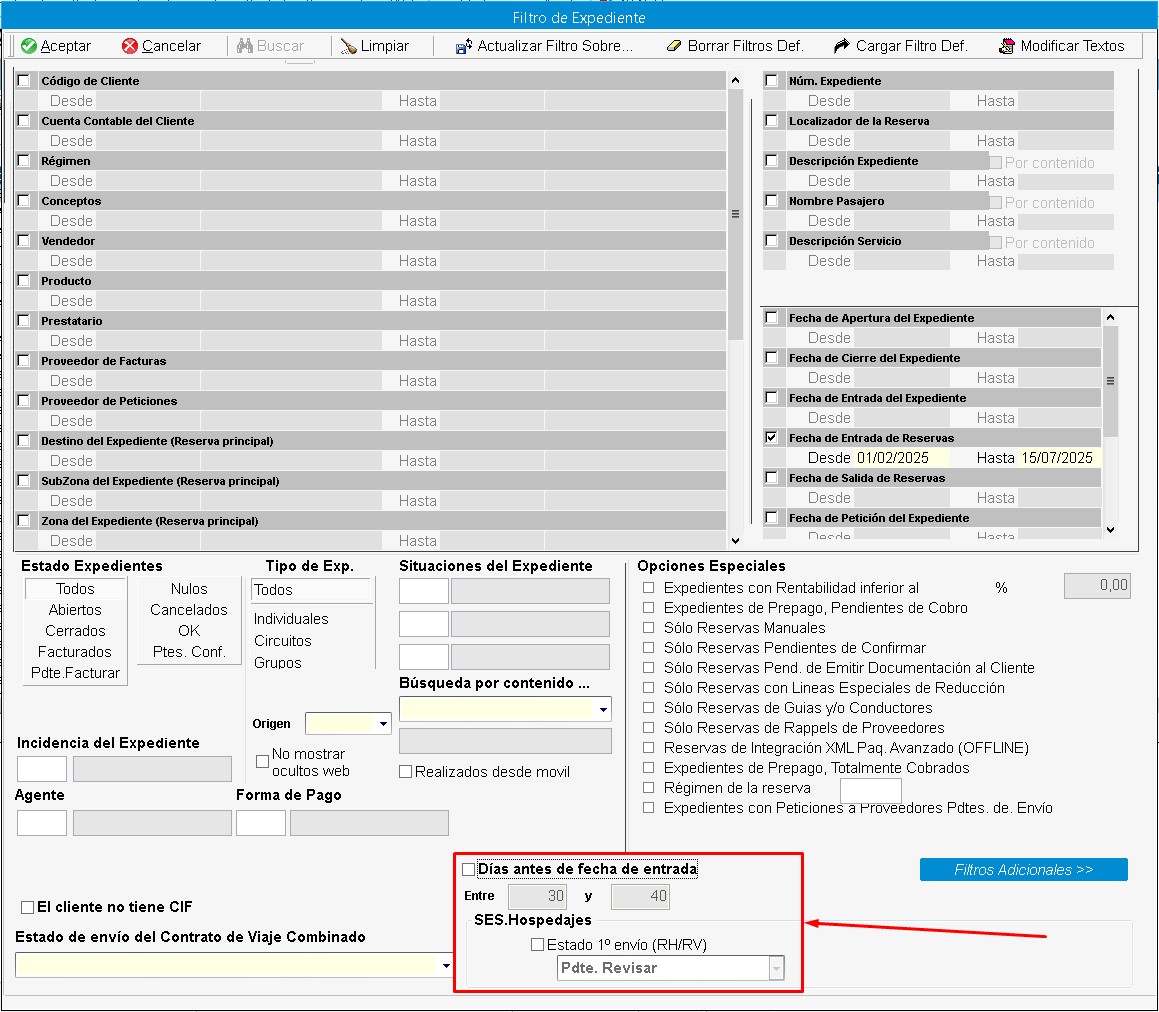
SES.Hospedajes en servicios de alquiler de vehículos
Los únicos cambios que existen con los de servicios de estancias son, que en la comunicación de este tipo de costes sólo se incluirá el pasajeros que ejerza de pasajero principal de ese coste, obviando los pasajeros acompañantes que hayan en dicho coste.
Y el cambio más significativo es que en la ventana de comunicación aparece un botón donde se pude acceder a los datos específicos de contratos de alquiler de vehículos
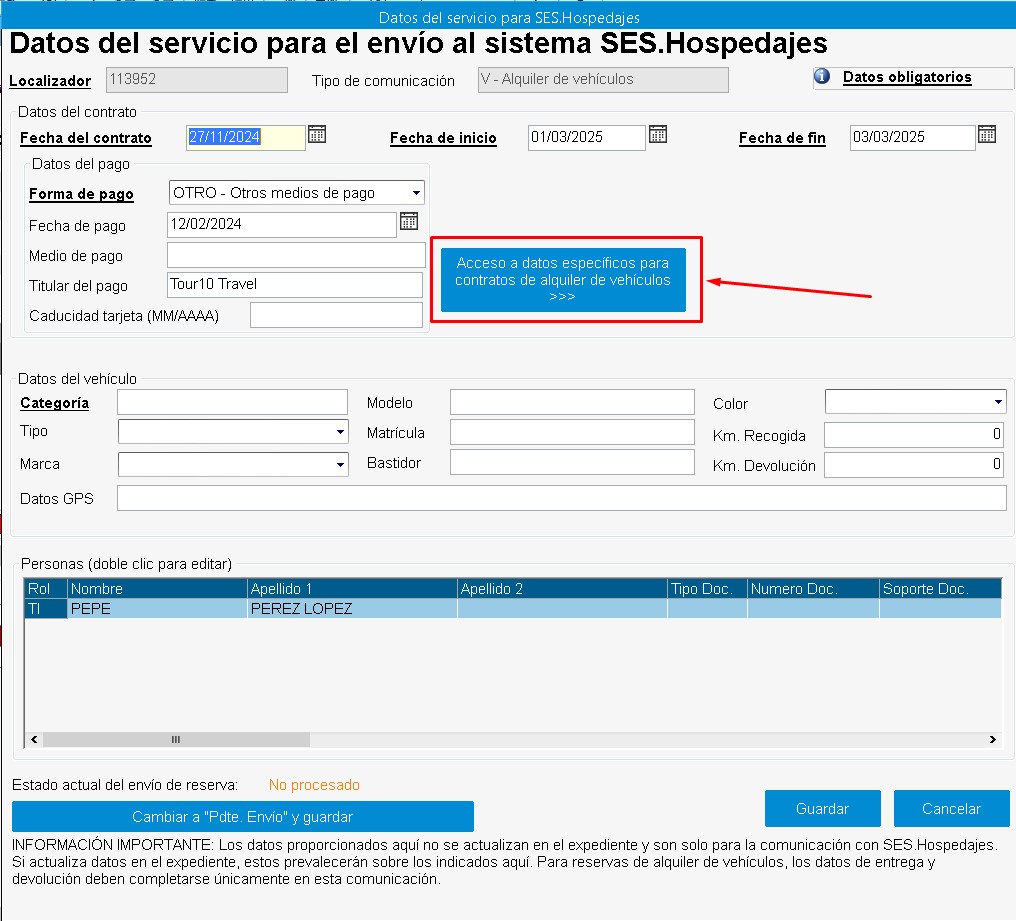
Al pulsar sobre este icono se muestran los datos de establecimientos de recogida y devolución del vehículo, donde los datos obligatorios a cumplimentar son (dirección, código INE Municipio, código postal y código ISO país).
Si una vez se ha cumplimentado los datos de el establecimiento de recogida del vehículo, el establecimiento de devolución fuera el mismo, tendremos un botón "Asumir datos del establecimiento de recogida", para replicar esos mismos datos en el establecimiento de devolución.